Excel图表制作简易教程
Excel制作图表教程
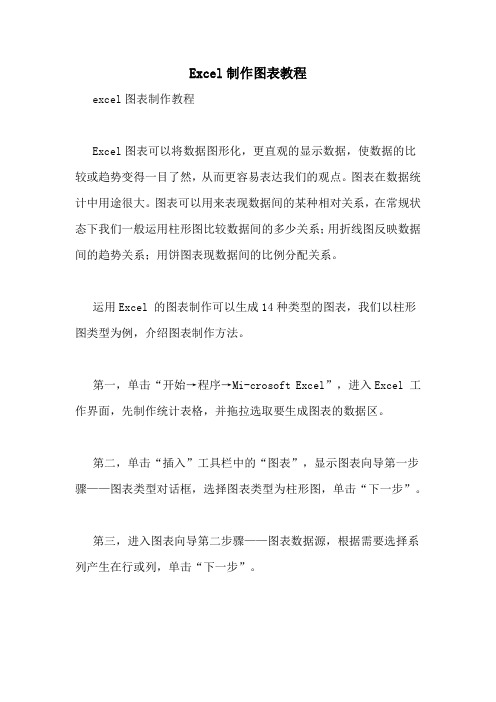
Excel制作图表教程excel图表制作教程Excel图表可以将数据图形化,更直观的显示数据,使数据的比较或趋势变得一目了然,从而更容易表达我们的观点。
图表在数据统计中用途很大。
图表可以用来表现数据间的某种相对关系,在常规状态下我们一般运用柱形图比较数据间的多少关系;用折线图反映数据间的趋势关系;用饼图表现数据间的比例分配关系。
运用Excel 的图表制作可以生成14种类型的图表,我们以柱形图类型为例,介绍图表制作方法。
第一,单击“开始→程序→Mi-crosoft Excel”,进入Excel 工作界面,先制作统计表格,并拖拉选取要生成图表的数据区。
第二,单击“插入”工具栏中的“图表”,显示图表向导第一步骤——图表类型对话框,选择图表类型为柱形图,单击“下一步”。
第三,进入图表向导第二步骤——图表数据源,根据需要选择系列产生在行或列,单击“下一步”。
第四,进入图表向导第三步骤——图表选项,此时有一组选项标签,用来确定生成的图表中需要显示的信息(如图表标题、轴标题、网格线等,可根据个人生成图表的需要选择)。
第五,通常直接单击“下一步”进入图表向导第四步骤——图表位置,在默认状态下,程序会将生成的图表嵌入当前工作表单中。
如果希望图表与表格工作区分开,选择新工作表项,在图表位置输入新表单的名称。
第六,如果以上各步骤的操作发生错误,可按“上一步”按钮返回重新选择,完成图表向导第4 步骤操作后,如没有错误,单击“完成”按钮,就生成了比较数据的柱形图。
在图表的制作过程中、制作完成后均有很多种修饰项目,可根据自己的爱好和需要,按照提示,选择满意的背景、色彩、子图表、字体等修饰图表。
更改图表类型:选择(改变)图表类型方法:在图表区域内单击鼠标右键,再单击快捷菜单上的“图表类型”,然后进行选择。
更改图表元素:组成图表的元素,包括图表标题、坐标轴、网格线、图例、数据标志等,用户均可添加或重新设置。
比如添加标题的方法是:第一,在图表区域内单击鼠标右键,再单单击快捷菜单上的“图表选项”。
Excel图表制作入门教程

Excel图表制作入门教程第一章:Excel图表基础概述在Excel中,图表是一种强大的数据可视化工具,有助于将数据转化为直观而易于理解的图形展示。
通过图表,用户可以更加直观地观察和比较数据,发现数据中的规律和趋势。
本章将介绍Excel图表的基本概念和制作流程。
第二章:图表类型和选择Excel提供了多种图表类型供用户选择,例如柱状图、折线图、饼图等。
不同的图表类型适用于不同的数据分析和展示需求。
本章将介绍各种常用的图表类型及其适用场景,并教会读者如何选择合适的图表类型。
第三章:数据准备和表格设置在制作图表之前,需要对数据进行整理和准备。
本章将介绍如何将原始数据整理成适合制作图表的格式,并讲解常用的数据表格设置技巧,例如设置标题、调整列宽、隐藏行列等。
第四章:图表数据选择与调整Excel图表的数据源可以是多个单元格或一个数据表格。
本章将介绍如何选择数据源,并介绍调整图表数据的方法,包括添加、删除、移动数据等操作。
第五章:图表元素和格式设置图表的元素如图例、标题、坐标轴等可以使图表更加清晰易读。
本章将介绍如何添加和调整图表的各种元素,并掌握一些基本的格式设置技巧,如颜色、字体、线条样式等。
第六章:图表样式和布局调整Excel提供了丰富的图表样式和布局选项,以使图表更加美观和易于理解。
本章将介绍如何调整图表样式、更改图表的颜色、字体、背景等,并讲解如何重新布局图表元素。
第七章:图表数据标签和趋势线添加在图表中添加数据标签和趋势线可以帮助读者更加直观地解读数据。
本章将介绍如何在图表中添加和调整数据标签、趋势线,并介绍一些常见的数据标签和趋势线的用法。
第八章:图表交互和动态效果Excel提供了丰富的交互和动态效果选项,以增强图表的交互性和视觉效果。
本章将介绍如何添加图表的交互功能,如数据筛选、表格联动等,并讲解如何为图表添加动态效果,如图表切换、数据更新等。
第九章:图表导出和分享图表的导出和分享是数据分析和决策过程中必不可少的一环。
excel图表制作教程
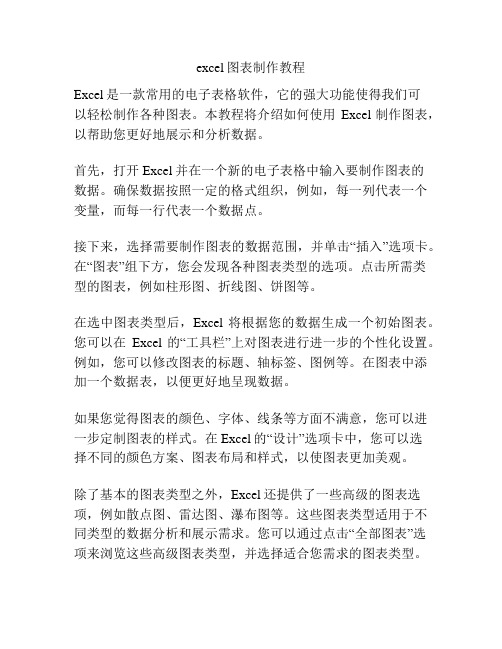
excel图表制作教程Excel是一款常用的电子表格软件,它的强大功能使得我们可以轻松制作各种图表。
本教程将介绍如何使用Excel制作图表,以帮助您更好地展示和分析数据。
首先,打开Excel并在一个新的电子表格中输入要制作图表的数据。
确保数据按照一定的格式组织,例如,每一列代表一个变量,而每一行代表一个数据点。
接下来,选择需要制作图表的数据范围,并单击“插入”选项卡。
在“图表”组下方,您会发现各种图表类型的选项。
点击所需类型的图表,例如柱形图、折线图、饼图等。
在选中图表类型后,Excel将根据您的数据生成一个初始图表。
您可以在Excel的“工具栏”上对图表进行进一步的个性化设置。
例如,您可以修改图表的标题、轴标签、图例等。
在图表中添加一个数据表,以便更好地呈现数据。
如果您觉得图表的颜色、字体、线条等方面不满意,您可以进一步定制图表的样式。
在Excel的“设计”选项卡中,您可以选择不同的颜色方案、图表布局和样式,以使图表更加美观。
除了基本的图表类型之外,Excel还提供了一些高级的图表选项,例如散点图、雷达图、瀑布图等。
这些图表类型适用于不同类型的数据分析和展示需求。
您可以通过点击“全部图表”选项来浏览这些高级图表类型,并选择适合您需求的图表类型。
在制作图表的过程中,您还可以对图表进行进一步的修改和调整。
例如,您可以更改数据范围、添加额外的系列、修改数据的颜色和样式等。
这些操作可以帮助您更好地突出数据的重点,使图表更具说服力。
最后,在制作完图表后,您可以保存您的Excel文件,以便将来查看和修改。
您还可以将图表导出为图片或将Excel文件直接分享给其他人。
总结起来,制作图表是Excel中一个非常有用的功能。
通过学习本教程,您已经了解了如何使用Excel制作各种图表,以及如何对图表进行个性化设置和进一步的修改。
希望这些知识可以帮助您更好地展示和分析数据。
如何利用Excel制作图表

如何利用Excel制作图表第一章:Excel图表的基本介绍Excel是一款强大的办公软件,其图表功能广泛应用于数据分析和可视化展示。
在本章中,将介绍Excel图表的基本概念和使用方法,为后续章节的内容打下基础。
第二章:创建基本图表在这一章节中,将介绍如何使用Excel创建基本的图表,如柱状图、折线图、饼图等。
首先,我们需要选择所需数据,并在Excel中进行数据的输入和整理。
然后,根据数据的类型选择不同的图表类型,并对其进行设置和调整,以使图表更加直观、清晰。
第三章:图表的高级设置除了基本图表类型外,Excel还提供了丰富的图表设置和功能。
在这一章节中,将介绍如何使用Excel进行图表的高级设置,包括添加标题、调整颜色、设置数据系列、添加数据标签等。
通过这些高级设置,可以使我们的图表更加美观、专业,并且能够准确传达所要表达的信息。
第四章:数据的筛选与排序在这一章节中,将介绍如何利用Excel的筛选和排序功能对数据进行筛选和排序,以便更好地呈现在图表中。
通过数据的筛选和排序,可以根据特定的条件选择所需数据,并对其进行重新排序,从而更加清晰地展示数据的变化规律和趋势。
第五章:使用数据透视表制作图表数据透视表是Excel中非常强大的功能,可以对大量数据进行汇总和分析。
在本章节中,将介绍如何使用数据透视表制作图表。
通过对数据透视表的建立和设置,可以实现对复杂数据的快速分析和可视化展示,为决策提供有力支持。
第六章:图表的导出和分享除了在Excel中进行图表制作外,我们还可以将图表导出为其他格式,如图片、PDF等。
在这一章节中,将介绍如何将Excel图表导出为其他格式,并介绍如何将图表分享给他人,以便更好地展示和传播我们的数据和分析结果。
第七章:实例应用与案例分析在这一章节中,将通过实例应用和案例分析,进一步展示如何利用Excel制作图表,并结合实际场景进行数据分析。
通过实际案例,可以更好地理解和掌握Excel图表制作的技巧和方法,提升数据分析和可视化的能力。
如何使用Excel制作图表
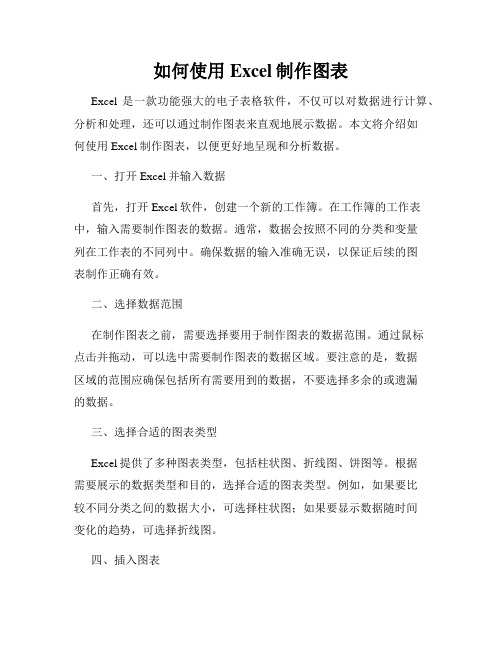
如何使用Excel制作图表Excel是一款功能强大的电子表格软件,不仅可以对数据进行计算、分析和处理,还可以通过制作图表来直观地展示数据。
本文将介绍如何使用Excel制作图表,以便更好地呈现和分析数据。
一、打开Excel并输入数据首先,打开Excel软件,创建一个新的工作簿。
在工作簿的工作表中,输入需要制作图表的数据。
通常,数据会按照不同的分类和变量列在工作表的不同列中。
确保数据的输入准确无误,以保证后续的图表制作正确有效。
二、选择数据范围在制作图表之前,需要选择要用于制作图表的数据范围。
通过鼠标点击并拖动,可以选中需要制作图表的数据区域。
要注意的是,数据区域的范围应确保包括所有需要用到的数据,不要选择多余的或遗漏的数据。
三、选择合适的图表类型Excel提供了多种图表类型,包括柱状图、折线图、饼图等。
根据需要展示的数据类型和目的,选择合适的图表类型。
例如,如果要比较不同分类之间的数据大小,可选择柱状图;如果要显示数据随时间变化的趋势,可选择折线图。
四、插入图表选中数据范围后,点击Excel工具栏上的“插入”选项卡。
在图表区域中,选择所需的图表类型,如柱状图。
点击选择后,Excel会自动在工作表中生成一个图表对象,并为其分配默认的样式和布局。
五、调整图表样式和布局生成图表后,可以根据需要对样式和布局进行调整。
通过双击柱状图或右键点击图表,并选择“格式化图表区域”选项,可以打开图表样式设置界面。
在该界面中,可以调整图表的颜色、字体、边框等样式属性。
另外,在图表区域上右键点击,可以选择“更改图表类型”来修改图表的类型和布局。
六、添加图表标题和标签为了更好地说明和解释图表,可以添加图表标题和标签。
在图表区域上方点击鼠标,并输入相关的标题文字,如“销售额统计图”。
通过选中图表,再次点击鼠标右键并选择“添加数据标签”选项,可以在图表中显示具体的数据数值。
七、进行图表调整和优化生成图表后,可能需要对图表进行进一步的调整和优化。
excel表格图表制作教程
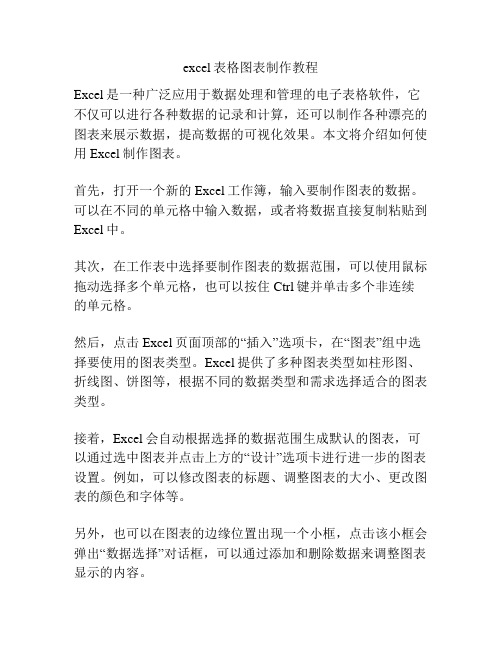
excel表格图表制作教程Excel是一种广泛应用于数据处理和管理的电子表格软件,它不仅可以进行各种数据的记录和计算,还可以制作各种漂亮的图表来展示数据,提高数据的可视化效果。
本文将介绍如何使用Excel制作图表。
首先,打开一个新的Excel工作簿,输入要制作图表的数据。
可以在不同的单元格中输入数据,或者将数据直接复制粘贴到Excel中。
其次,在工作表中选择要制作图表的数据范围,可以使用鼠标拖动选择多个单元格,也可以按住Ctrl键并单击多个非连续的单元格。
然后,点击Excel页面顶部的“插入”选项卡,在“图表”组中选择要使用的图表类型。
Excel提供了多种图表类型如柱形图、折线图、饼图等,根据不同的数据类型和需求选择适合的图表类型。
接着,Excel会自动根据选择的数据范围生成默认的图表,可以通过选中图表并点击上方的“设计”选项卡进行进一步的图表设置。
例如,可以修改图表的标题、调整图表的大小、更改图表的颜色和字体等。
另外,也可以在图表的边缘位置出现一个小框,点击该小框会弹出“数据选择”对话框,可以通过添加和删除数据来调整图表显示的内容。
值得注意的是,Excel的图表功能还提供了很多高级的设置选项。
如果需要对图表进行更深入的定制,可以通过右键点击图表并选择“选择数据”来进一步调整数据范围,或者通过点击图表上的元素(如图例、坐标轴等)来设置其样式和格式。
最后,制作好的图表可以通过复制和粘贴的方式插入到Word、PowerPoint等其他Office软件中,也可以直接保存为图片格式,以便于在其他场合使用。
总之,Excel的图表功能可以帮助用户将复杂的数据变得直观易懂,通过制作漂亮的图表,可以更好地展示数据,便于他人的理解和使用。
希望本文的教程能够帮助读者快速掌握Excel的图表制作技巧。
如何在Excel中制作数据图表
如何在Excel中制作数据图表数据图表是一种直观展示数据的方式,它可以帮助我们更好地理解和分析数据,从而做出正确的决策。
而Excel作为一款功能强大的电子表格软件,提供了丰富的工具和功能,使我们能够轻松地制作各种类型的数据图表。
本文将为大家介绍如何在Excel中制作数据图表,并提供一些实用的技巧和建议。
一、选择合适的图表类型在制作数据图表之前,首先需要选择合适的图表类型。
Excel提供了多种图表类型,包括柱状图、折线图、饼图、散点图等。
不同的图表类型适用于不同的数据类型和分析目的。
例如,柱状图适用于比较不同类别的数据,折线图适用于显示数据的趋势变化,饼图适用于显示数据的占比关系等。
在选择图表类型时,需要根据数据的特点和分析需求进行合理的选择。
二、准备数据源在制作数据图表之前,需要准备好数据源。
数据源可以是Excel表格中的数据,也可以是外部数据源。
如果是Excel表格中的数据,需要确保数据的准确性和完整性。
如果是外部数据源,需要先将数据导入到Excel中,并进行必要的清洗和整理。
数据源准备好后,我们就可以开始制作数据图表了。
三、创建图表在Excel中制作数据图表非常简单,只需几个简单的步骤即可完成。
首先,选中需要制作图表的数据范围,包括数据的标题和数值。
然后,点击Excel菜单栏中的“插入”选项卡,在“图表”组中选择合适的图表类型。
Excel会自动根据选中的数据范围创建一个默认的图表,并将其插入到当前工作表中。
四、调整图表样式和布局创建图表后,我们可以对其进行进一步的调整,以使其更符合我们的需求和审美。
Excel提供了丰富的图表样式和布局选项,可以通过更改图表的标题、轴标签、图例、数据标签等来美化图表。
此外,还可以调整图表的大小、位置和背景色,以适应不同的展示需求。
五、添加数据标签和趋势线为了更好地展示数据和趋势变化,我们可以在图表中添加数据标签和趋势线。
数据标签可以显示每个数据点的具体数值,使数据更加直观可见。
【优质】excel如何制作图表详细图文教程
EXCEL如何制作图表详细图文教程Microsoft Excel 2000在企业办公、数据处理等方面具有强大的功能。
但是,对于如何根据Excel工作表中的数据来创建图表及生成链接,许多人却知之甚少。
下面我们以某工厂1990年至1995年的工业年生产总值为例,来说明柱形图表的生成与链接过程。
制作图表Microsoft Excel 2000的图表模板很多,在生产和销售中,经常用柱形图来描述,这样,有利于看出并分析其变化趋势。
制作图表的步骤如下:1、选定年份和生产总值两行数值,单击[图表向导],如图1。
在图表向导对话框中图表类型选择柱形图,子图表类型选择簇状柱形图,单击[下一步]。
图12、在图表源数据的数据区域中出现“=Sheet1!$A$3:$G$4”,“系列产生在”选择“行” ,在系列中的分类X轴标志中填入“=Sheet1!$B$3:$G $3”,系列对话框中删除“年份”,单击[下一步],如图2。
图23、在图表选项中填入图表标题,X轴和Y轴的名称,单击[下一步]。
4、在图表位置的“作为其中的对象插入”中填入“Sheet1”,单击[完成]即可生成图表,如图3所示。
图3为图表美容图表生成以后,中间的图形太小,周围的文字又太大,看起来很不舒服,我们可以加以修饰,使其美观大方。
具体做法如下:1、单击鼠标右键,弹出对话框,选中[图表区格式],弹出图表区格式对话框,首先显示的是图案选项卡,选中[阴影(D)]。
单击[填充效果]按钮,在填充效果对话框中您可以选择您喜欢的背景效果,我们在过渡选项卡中选择“单色”、“浅绿色”,将颜色调到合适的深度,如图4,再选择默认的底纹样式“横向”,单击[确定]。
图42、以同样的方式修饰绘图区和数据系列区。
3、现在,图表中的文字有些大,绘图区又小。
单击图表的纵轴,在字号栏中选择小一点的字体,或双击纵轴对其进行多项修饰如字体、字号、加粗、刻度等。
然后以同样的方法修饰横轴。
4、对图表标题和图例进行修饰,修改字体、字号以及填充效果等,基本和以上方法相同。
excel创建图表的教程
excel创建图表的教程
Excel中经常需要创建图表进行对比数据,图表具体该如何进行创建呢?下面是店铺带来的关于excel创建图表的教程,希望阅读过后对你有所启发!
excel创建图表教程(一)
步骤1:首先,新建EXCEL,输入几组数据作为图表引用的数据。
步骤2:选择插入>图表,选择图表类型。
步骤3:点击下一步,选择数据区域。
步骤4:点击完成,生成图表,如下图所示。
步骤5:根据需求对图表进行调整,在图表上点击鼠标右键,左键单击更改图表选项。
步骤6:在分类轴、数值轴中输入X、Y轴名称,其它选项框还可以更改坐标轴、网格线、图例等等。
步骤7:点击确定,完成图表更改。
excel创建图表教程(二)
步骤1:框选出需要制作表格的单元格,注意:上面的某商场半年销售情况这个标题不能框选中,因为这个是合并单元格,若框选中的话表格是不能创建的;
步骤2:在菜单栏找到插入,选择图表并点击;
步骤3:在弹出窗口中选择圆柱形图表,并点击下一步;
步骤4:点击下一步,然后在图表标题一栏打入“某商场上半年销售情况”,在X轴打入“月份”,在Y轴打入“品牌”,再点击下一步;
步骤5:这里有2个选项,如果选择作为新工作表插入的话,那制作出来的图表就将存在于一个新的工作表当中,如果选择作为其中的对象插入,那制作出来的图表就会放在现在这个工作表当中,这里我选择作为其中对象插入,再点击完成;
步骤6:这个图表就制作成功了。
使用Excel制作图表的简易教程
使用Excel制作图表的简易教程第一章:引言在现代数据处理中,图表是一种常见而有用的工具,它可以帮助我们更好地理解和分析数据。
而Excel作为一款强大的电子表格软件,不仅可以进行数据的输入和计算,还可以轻松地制作各种类型的图表。
本教程将带领读者逐步学习如何使用Excel制作图表,希望能给大家带来帮助。
第二章:基础准备在使用Excel制作图表之前,我们需要准备相关的数据和软件工具。
首先,确保你已经安装了Excel软件,并熟悉基本的使用方法。
其次,准备好需要绘制图表的数据,可以是表格中的一部分或整个表格。
最后,对于不同类型的图表,你还需要明确你想要传达的信息和目的。
第三章:创建图表在Excel中,创建图表非常简单。
首先,选中你想要绘制图表的数据范围。
然后,在Excel菜单栏中选择“插入”选项卡,点击“图表”按钮。
这时,会弹出一个图表选择框,你可以从中选择你想要的图表类型,例如柱状图、折线图、饼图等。
选择好图表类型后,点击“确定”按钮,Excel就会自动在工作表上生成相应的图表。
第四章:调整图表样式生成图表后,我们可以根据具体需求调整图表的样式和布局。
通过选中图表,可以看到Excel菜单栏上多出了一个“图表工具”选项卡,点击该选项卡,你就可以对图表进行各种样式和布局上的调整。
例如,你可以修改图表的标题、坐标轴标签、数据标签等。
还可以改变图表的背景色、线条粗细、图例位置等。
通过不断尝试和调整,你可以使图表更具吸引力,更好地展示你想要传达的信息。
第五章:数据系列和数据标签的编辑在Excel制作图表时,常常需要编辑数据系列和数据标签,以便更好地呈现数据。
对于数据系列,你可以通过选中图表,然后点击“图表工具”选项卡上的“编辑数据”按钮来编辑。
在弹出的数据系列编辑框中,你可以增加或删除数据系列,修改系列名称和数值范围等。
而对于数据标签,你可以通过选中图表,然后点击“图表工具”选项卡上的“数据标签”按钮来编辑。
在弹出的数据标签选择框中,你可以选择是否显示数据标签、调整数据标签的位置和格式等。
- 1、下载文档前请自行甄别文档内容的完整性,平台不提供额外的编辑、内容补充、找答案等附加服务。
- 2、"仅部分预览"的文档,不可在线预览部分如存在完整性等问题,可反馈申请退款(可完整预览的文档不适用该条件!)。
- 3、如文档侵犯您的权益,请联系客服反馈,我们会尽快为您处理(人工客服工作时间:9:00-18:30)。
Excel图表制作简易教程
第一章简介
Excel是一款强大的数据处理和分析工具,其图表功能能够直
观地展示数据的趋势和关系。
本教程将为您介绍Excel图表的基本操作和一些常用的图表类型。
第二章数据准备
在开始制作图表之前,首先需要准备好数据。
将需要展示的数
据输入Excel工作表的单元格中,并确保每列都有相应的数据标题。
如需对数据进行计算或筛选,可以使用Excel的公式和筛选功能。
第三章制作柱形图
柱形图是一种常见的图表类型,可以比较不同数据之间的大小
或者观察同一数据在不同时间或地点的变化。
制作柱形图的方法
如下:
1.选中需要制作图表的数据区域;
2.点击Excel顶部菜单栏中的"插入"选项卡;
3.在图表组中选择"柱形图",并从下拉菜单中选择所需的柱形
图类型;
4.选择合适的图表布局和格式。
第四章制作折线图
折线图适用于展示数据的趋势和变化关系。
制作折线图的步骤如下:
1.选中需要制作图表的数据区域;
2.点击Excel顶部菜单栏中的"插入"选项卡;
3.在图表组中选择"折线图",并从下拉菜单中选择所需的折线图类型;
4.选择合适的图表布局和格式。
第五章制作饼图
饼图常用于表示数据的相对比例,特别适合展示各类别所占比例的情况。
制作饼图的方法如下:
1.选中需要制作图表的数据区域;
2.点击Excel顶部菜单栏中的"插入"选项卡;
3.在图表组中选择"饼图",并从下拉菜单中选择所需的饼图类型;
4.选择合适的图表布局和格式。
第六章制作散点图
散点图用于展示两个变量之间的关系,适用于分析数据之间的相关性和趋势。
制作散点图的步骤如下:
1.选中需要制作图表的数据区域;
2.点击Excel顶部菜单栏中的"插入"选项卡;
3.在图表组中选择"散点图",并从下拉菜单中选择所需的散点图类型;
4.选择合适的图表布局和格式。
第七章制作雷达图
雷达图可以展示多个变量之间的相互关系,适用于比较不同变量的得分或者评估指标之间的差异。
制作雷达图的方法如下:
1.选中需要制作图表的数据区域;
2.点击Excel顶部菜单栏中的"插入"选项卡;
3.在图表组中选择"雷达图",并从下拉菜单中选择所需的雷达图类型;
4.选择合适的图表布局和格式。
第八章图表调整与美化
制作完图表后,可以根据需要对图表进行进一步调整和美化。
常见的操作包括:
1.调整坐标轴的刻度和标题;
2.添加图表标题和数据标签;
3.修改图表的颜色和样式;
4.添加图例和数据表格;
5.调整图表的大小和位置。
第九章图表导出与分享
完成图表后,可以将其导出为图片或PDF格式,以便在其他文档中使用或与他人分享。
导出图表的方法如下:
1.选中需要导出的图表;
2.点击Excel顶部菜单栏中的"文件"选项卡;
3.选择"另存为",并选择保存格式为图片或PDF;
4.指定保存路径和文件名,点击"保存"按钮即可。
结语
通过本教程,您已经学习了Excel图表的基本制作方法和常见
类型。
不同的图表类型适用于不同的数据展示需求,您可以根据
具体情况选择合适的图表类型,并对其进行个性化的调整和美化。
希望本教程对您在使用Excel制作图表时能够有所帮助。
